iOS-Updates immer automatisch installieren am iPhone
34.948 Aufrufe • Lesezeit: 2 Minuten
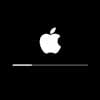 Wer sich nicht selbst darum kümmern möchte, immer die neuesten Softwareupdates am iPhone herunterzuladen und zu installieren, kann auch die automatische Updates nutzen. So wird die Aktualisierung ganz einfach von alleine und ohne eigenes Zutun im Hintergrund durchgeführt. Wir zeigen euch, wie es geht!
Wer sich nicht selbst darum kümmern möchte, immer die neuesten Softwareupdates am iPhone herunterzuladen und zu installieren, kann auch die automatische Updates nutzen. So wird die Aktualisierung ganz einfach von alleine und ohne eigenes Zutun im Hintergrund durchgeführt. Wir zeigen euch, wie es geht!
Inhaltsverzeichnis
Automatische iOS-Updates aktivieren am iPhone
Einstellungen → Allgemein → Softwareupdate → Automatische UpdatesDie besagte Funktion ist zwar standardmäßig deaktiviert, in der Einstellungen-App könnt ihr sie jedoch ganz leicht einschalten. Geht dafür in den „Einstellungen“ auf eurem iPhone unter „Allgemein“ und tippt auf „Softwareupdate“. Tippt anschließend ganz oben auf „Automatische Updates“.
Auf der nächsten Ebene habt ihr die Möglichkeit, den automatischen Download von neuen iOS-Updates an- oder auszuschalten. Tippt dazu auf den Schalter rechts neben „iOS-Updates laden“. Wenn ihr die Funktion aktiviert, werden anstehende iOS-Updates fortan immer automatisch (im WLAN) auf das iPhone geladen.
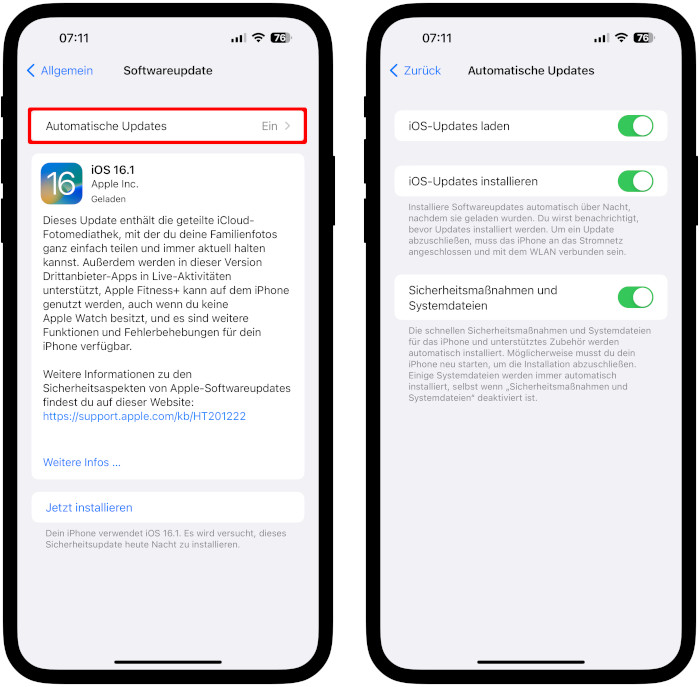
Wenn ihr zudem die Option „iOS-Updates installieren“ aktiviert, werden neue Softwareupdates zudem immer automatisch über Nacht installiert. Wenn Apple also eine neue iOS-Version ausliefert, wird diese ohne euer Zutun auf das iPhone heruntergeladen und installiert. Auf diese Weise könnt ihr den gesamten Update-Prozess komplett automatisieren.
Über euer Datenvolumen braucht ihr euch dabei keine Sorgen zu machen, denn iOS-Updates werden nur ausgeführt, wenn euer iPhone im WLAN-Netz eingeloggt und das Gerät ans Stromnetz angeschlossen ist. Ihr könnt übrigens weiterhin händisch nach Updates in den Einstellungen schauen. Wie zuvor erhaltet ihr eine Benachrichtigung über neue iOS-Updates am Bildschirm sowie eine Markierung auf dem Icon der Einstellungen-App.
Nur Sicherheitsupdates laden und installieren
Wer sein iPhone intensiv nutzt und die oftmals mit einem Update verbundenen Bugs und Fehler neuer iOS-Versionen scheut, sollte lieber die Finger von den automatischen Updates lassen und (vorerst) auf seiner bevorzugten iOS-Version verbleiben.
Für diesen Fall hat Apple mit iOS 16 die Möglichkeit eingeführt, nur wichtige Sicherheitsupdates und Systemdateien auf Wunsch automatisch herunterzuladen und zu installieren. So könnt ihr auf der Ebene „Automatische Updates“ nun auch „Sicherheitsmaßnahmen und Systemdateien“ losgelöst von den großen iOS-Updates aktivieren bzw. deaktivieren.
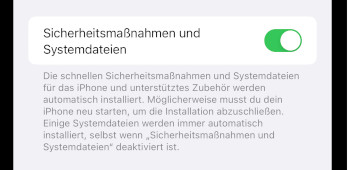
Für mehr Sicherheit empfiehlt es sich, zumindest diesen Punkt aktiviert zu lassen. So werden Sicherheitslücken mit den passenden Updates schnellstmöglich auf eurem iPhone geschlossen, ohne dass ihr dafür das große Update einspielen müsst.
Tipp: In einem anderen Beitrag zeigen wir euch, was ihr tun könnt, wenn euch kein iOS Update angezeigt wird!